怎么用photoshop处理灰蒙蒙的照片
1、调整色阶。由于有的图片该亮的地方不亮,该暗的部分不暗,就成为灰蒙蒙的一片,这是可以用曲线、色阶等方式来调整,最简单、最不容易出错的方法是用色阶来调整。
打开图片之后,养成好习惯,把图片复制一层,在复制的这一层进行修改调整,方便做错了又没有“污染原图”,而且可以很方便的对比前后效果。
在复制的图层中调整色阶(Ctrl+L),一般的点【自动】,自动调整就行了。手动调整的原则是,把输入色阶的前后两个滑柄,分别拉到上面色阶图的起点和终点,然后中间那个滑柄也随着移动到两端的中间,或者稍微便右一点点,即值1.00,或者稍微低一点,但不低于0.6,根据实际图片和要求达到的效果而定。手动设置如下图:
本图片我这里是用的自动调整色阶的方式,调整之后效果稍微好点了,如下:
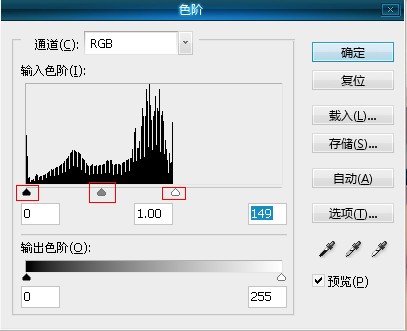

2、调整色彩平衡。色彩平衡可以从图片明暗度的角度来调整图片的颜色。所以,试想一下,如果我把图片的暗部往一个颜色方向调整,亮部往另一个颜色方便调整,那么图片是不是会变得更加有立体感呢?根据实际图片,我来调整一下:
分别调整阴影、中间调、高光的色彩平衡。调的时候除了把立体感觉拉出来以外,还得注重图片的整体色调不要差别过大,而且拉出来的的明暗度不要太夸张,否则就要色彩分离了。
如果整体图片的色调有了点变化,我们可以再次通过调整色彩平衡,来把图片恢复成自然正常的色调或者与原片色调一致。
可以把新图层和原来的图层各放一部分,进行对比,看新调整后的色调是怎么偏离原片的,按照这个色调调整回去就行了。



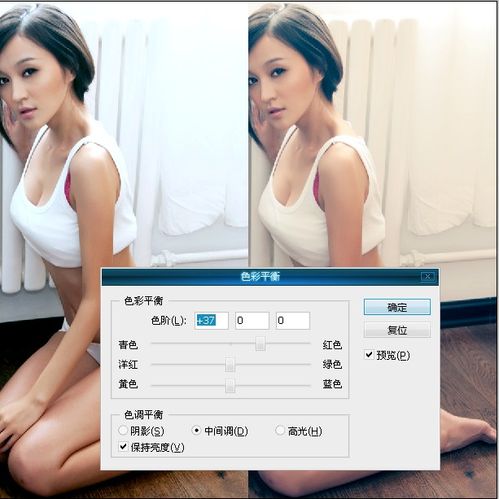
声明:本网站引用、摘录或转载内容仅供网站访问者交流或参考,不代表本站立场,如存在版权或非法内容,请联系站长删除,联系邮箱:site.kefu@qq.com。
阅读量:109
阅读量:89
阅读量:158
阅读量:98
阅读量:90